win8系统xp系统的CPU位数,如何查看xp系统的CPU位数
- 更新日期:2018-05-01 作者:装机大师 来源:www.heiniu123.com
如何查看xp系统的CPU位数?最近有不少问小编他的电脑CPU位数是多少?要如何查看,今天小编为大家分享一个查看XP系统CPU位数的方法,希望能够帮助大家在安装系统时选择更合适的版本。
操作步骤:
第一步、首先我们在桌面上点击“开始”-“运行”(也可使用【Win+R】组合快捷键)如下图所示:
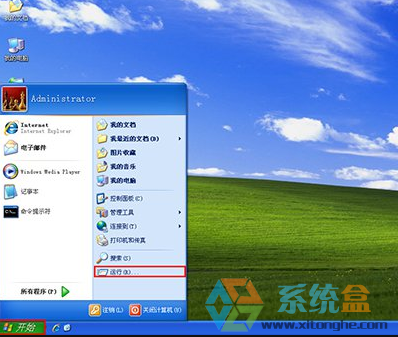
第二步、在弹出的运行窗口中输入“cmd”,点击“确定”继续。如下图所示:

第三步、在弹出的命令行中输入“systeminfo”并按回车键确定,稍等片刻会显示出系统各类信息,找到“处理器”字段进行查看相应信息,如果显示X64则CPU为64位,若显示X86则为32位。如下图所示:
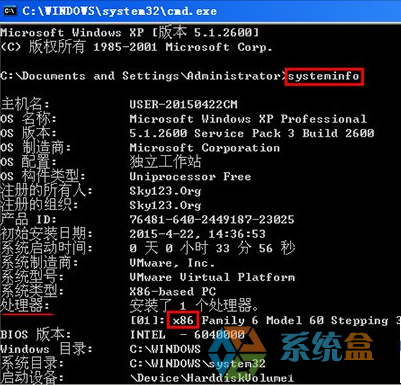
以上就是小编为大家分享的如何在XP系统下查看CPU的位数的方法,还不知道怎么查看CPU的位数的用户,不妨根据上述步骤进行操作。